CAD輔助設計中怎么在CAD中畫杠桿平面圖
杠桿平面圖在CAD繪圖中是經常使用到的圖形之一,雖然看起來很復雜,但其實也很簡單的,接下來就看看小編列舉的步驟吧.
1、首先,新建一個dwg文件,然后輸入直線命令L繪制一條長100的水平直線,此時可以開啟正交模式以方便繪制,然后尋找此線中點然后垂直畫一條51的豎線,如圖所示。
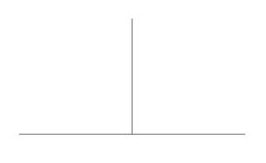
2、接著,輸入偏移命令O,選擇100的水平直線,然后向上偏移8個單位,最后的結果如圖所示。
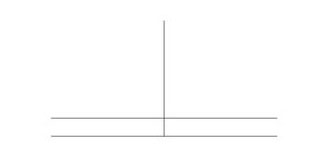
3、然后,輸入C快捷鍵分別在兩條直線的端點和交點處畫圓,2個半徑8的圓,2個半徑16的圓,一個半徑14的圓,一個18半徑的圓,一個22半徑的圓,結果如圖所示,小編是為了方便教大家才標注半徑的,大家不用標哦!
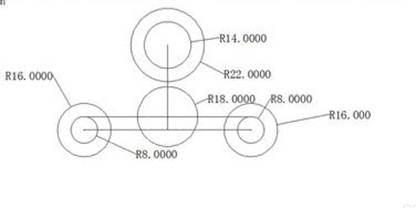
4、選中剛才的三條直線,然后刪除,這三條其實類似輔助線最后是沒有用的,然后點擊菜單欄中的“繪圖”→“圓”→“相切,相切,半徑”,如圖所示繪制一個半徑為70的相切圓。
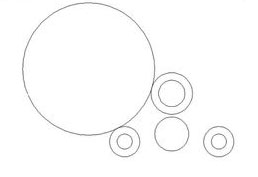
5、繼續點擊菜單欄中的“繪圖”→“圓”→“相切,相切,半徑”,如圖所示繪制一個半徑為70的相切圓。
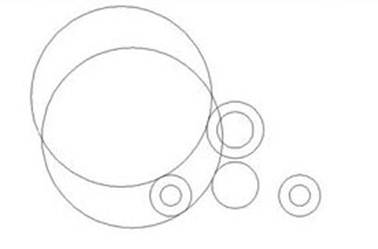
6、點擊修剪工具,或者直接輸入TR快捷鍵,進行修剪兩個相切圓,最后的修剪結果如圖所示。
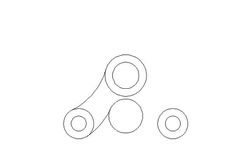
7、輸入MI或者點擊右邊的鏡像工具,選擇剛才修剪的兩條弧線,然后對稱鏡像這兩條弧線,最后結果如圖1所示。
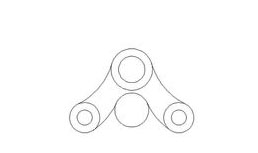
8、點擊修剪工具,或者直接輸入TR快捷鍵,進行修剪,最后的修剪結果如圖所示。
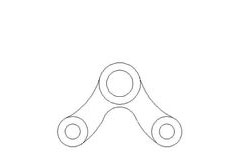
9、打開捕捉象限點,然后輸入XL繪制四條構造線,三條垂直一條水平的,垂直的中間那條以象限點為基點,然后兩條直角相距3.5,上面水平那條的話離象限點3個單位,如圖所示。
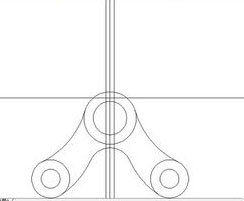
10、最后,輸入TR修剪快捷鍵,結果如圖所示,然后保存就完成了。
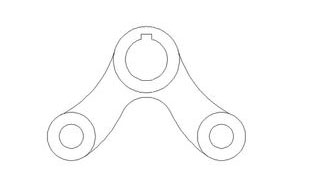
推薦閱讀:模具CAD
推薦閱讀:CAD快捷鍵
·中望CAx一體化技術研討會:助力四川工業,加速數字化轉型2024-09-20
·中望與江蘇省院達成戰略合作:以國產化方案助力建筑設計行業數字化升級2024-09-20
·中望在寧波舉辦CAx一體化技術研討會,助推浙江工業可持續創新2024-08-23
·聚焦區域發展獨特性,中望CAx一體化技術為貴州智能制造提供新動力2024-08-23
·ZWorld2024中望全球生態大會即將啟幕,誠邀您共襄盛舉2024-08-21
·定檔6.27!中望2024年度產品發布會將在廣州舉行,誠邀預約觀看直播2024-06-17
·中望軟件“出海”20年:代表中國工軟征戰世界2024-04-30
·2024中望教育渠道合作伙伴大會成功舉辦,開啟工軟人才培養新征程2024-03-29
·玩趣3D:如何應用中望3D,快速設計基站天線傳動螺桿?2022-02-10
·趣玩3D:使用中望3D設計車頂帳篷,為戶外休閑增添新裝備2021-11-25
·現代與歷史的碰撞:阿根廷學生應用中望3D,技術重現達·芬奇“飛碟”坦克原型2021-09-26
·我的珠寶人生:西班牙設計師用中望3D設計華美珠寶2021-09-26
·9個小妙招,切換至中望CAD竟可以如此順暢快速 2021-09-06
·原來插頭是這樣設計的,看完你學會了嗎?2021-09-06
·玩趣3D:如何巧用中望3D 2022新功能,設計專屬相機?2021-08-10
·如何使用中望3D 2022的CAM方案加工塑膠模具2021-06-24
·CAD圖紙如何設置1:100打印2019-08-07
·CAD機械版修改引線標注的文字對齊方式的方法2024-07-03
·CAD中鏡像文字如何保持2020-08-06
·CAD怎么將圖形變為圖塊2024-11-22
·如何保護CAD圖紙2021-01-12
·CAD保存設置、載入設置2016-11-14
·CAD如何將直角矩形變成圓角矩形2021-01-20
·CAD中怎么快速繪制兩切點位置都不確定的切線2019-08-15














